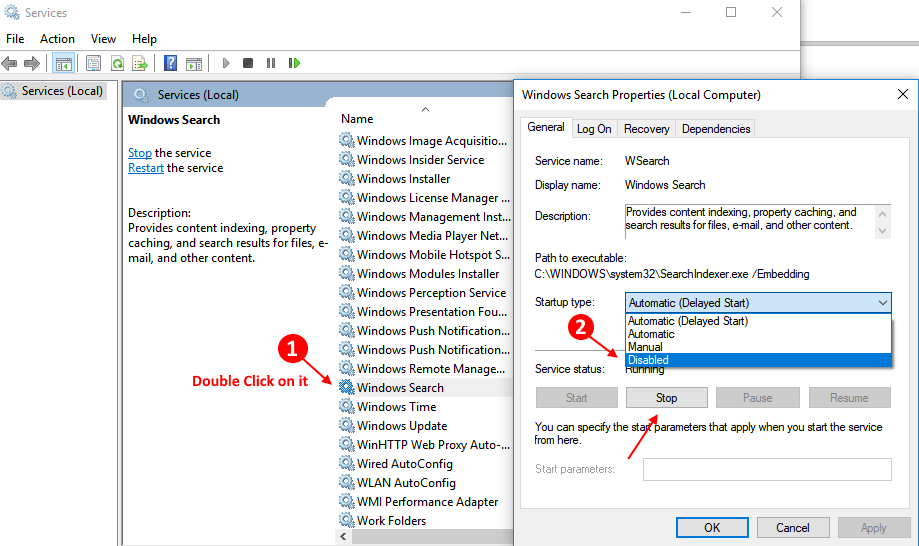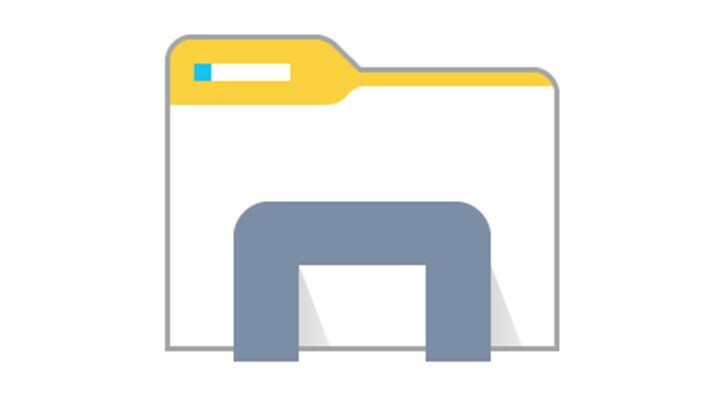
File Explorer เป็นหนึ่งในคุณสมบัติต่างๆ ของ Windows 10 ที่ได้รับการปรับแต่งใน Windows 10 ดูตัวอย่างบิลด์ 14328. อย่างไรก็ตาม การเปลี่ยนแปลงเหล่านี้ไม่ใช่การปรับปรุงฟังก์ชันการทำงาน เนื่องจาก Microsoft เพิ่งออกแบบไอคอน File Explorer ใหม่และลบออกจากแถบงาน
Microsoft กล่าวว่าทีมออกแบบต้องการปรับปรุงไอคอนเพื่อให้เข้ากับสภาพแวดล้อม Windows 10 มากขึ้น ไอคอนเวอร์ชันใหม่ตอนนี้มีการออกแบบขาวดำ แต่ยังคงรักษาแกนหลักที่จดจำได้ เป็นที่ชัดเจนว่า Microsoft ต้องการการออกแบบใหม่สำหรับไอคอน File Explorer แต่ไม่ต้องการทดลองมากเกินไป เนื่องจากผู้ใช้คุ้นเคยกับการออกแบบแบบดั้งเดิมแล้ว
Microsoft ยังลบ File Explorer ออกจากทาสก์บาร์ File Explorer จะไม่แสดงในแถบงานโดยค่าเริ่มต้นอีกต่อไป แต่ผู้ใช้สามารถปักหมุดกลับได้ตลอดเวลา Microsoft ระบุว่าต้องการเพิ่มพื้นที่ในแถบงานมากขึ้น จึงต้องไปไอคอนเริ่มต้นหนึ่งไอคอน และตัดสินใจว่า File Explorer จะเป็นไอคอนนั้น
อย่างไรก็ตาม ผู้ใช้จำนวนมากพบว่าไอคอน File Explorer ในทาสก์บาร์มีประโยชน์ ดังนั้น Insider ทุกคนจึงอาจไม่ยอมรับการเปลี่ยนแปลงนี้ หากคุณต้องการนำไอคอน File Explorer กลับมาที่ทาสก์บาร์ด้วย คุณสามารถทำได้ง่ายๆ หากคุณไม่แน่ใจว่าจะปักหมุด File Explorer กลับไปที่ทาสก์บาร์ได้อย่างไร ให้ทำตามขั้นตอนเหล่านี้:
- เปิดการค้นหา (Cortana)
- พิมพ์ File Explorer
- คลิกขวาที่ไอคอน File Explorer ในผลการค้นหา แล้วเลือก "ปักหมุดที่ทาสก์บาร์"
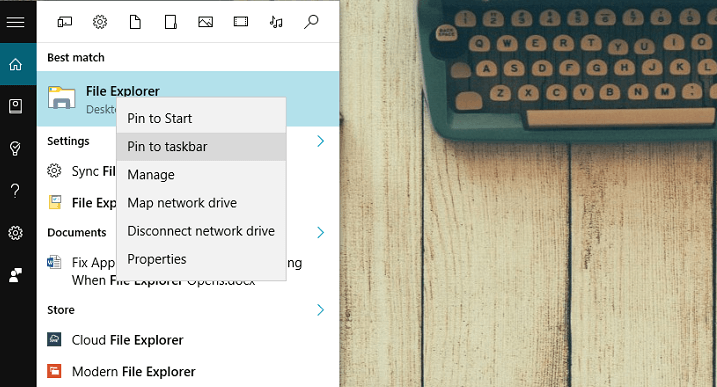
หลังจากดำเนินการอย่างง่ายๆ นี้แล้ว ไอคอน File Explorer จะปรากฏขึ้นในแถบงานอีกครั้ง และคุณสามารถใช้งานได้เหมือนเมื่อก่อน
ขออภัย เนื่องจากไอคอน File Explorer ถูกลบออกจากทาสก์บาร์โดยค่าเริ่มต้น ไอคอนจะหายไปทุกครั้งที่คุณติดตั้ง Windows 10 Preview build ใหม่ ดังนั้น คุณจะต้องทำขั้นตอนนี้ซ้ำ แต่คุณจะต้องจัดการกับมันเมื่อคุณอยู่ในโปรแกรม Insider เท่านั้น เมื่อการเปลี่ยนแปลงนี้มาถึงสำหรับผู้ใช้ทั่วไป คุณสามารถปักหมุดได้เพียงครั้งเดียวและการเปลี่ยนแปลงจะคงอยู่เช่นนั้น (จนกว่าจะมีการอัปเดตหลักครั้งต่อไป)
แจ้งให้เราทราบในความคิดเห็น: คุณคิดอย่างไรเกี่ยวกับไอคอน File Explorer ใหม่ คุณชอบมันในแถบงานหรือคุณต้องการพื้นที่มากขึ้น?
เรื่องราวที่เกี่ยวข้องที่คุณต้องตรวจสอบ:
- เมนูเริ่มได้รับรูปลักษณ์ใหม่ใน Windows 10 Preview build ล่าสุด
- วิธีสร้าง Photo Reminder ด้วย Cortana ใน Windows 10
- ฟีเจอร์ Cortana Cross-Device พร้อมใช้งานบน Windows 10. แล้ว
- ตอนนี้คุณสามารถพูดคุยกับ Cortana บนหน้าจอล็อคใน Windows 10
- โหมดแท็บเล็ตได้รับการปรับปรุงใน Windows 10 มีอะไรใหม่บ้าง